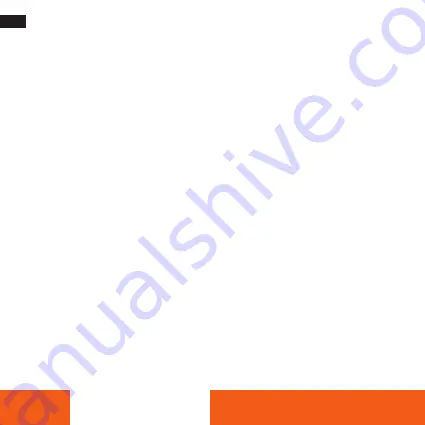
16
DEUTSCH
Einstellungen
Systemeinstellungen:
– Stromfrequenz:
Stellen Sie hier die Frequenz Ihres Umgebungslichtes ein, um optimale Aufnahmen zu
bekommen .
– Ton:
Hier können Sie den Verschluss-, den Start- und den Tastenton ein- und ausschalten sowie deren
Lautstärke variieren .
– Weißabgleich:
Stellen Sie verschiedene Weißabgleiche für optimale Aufnahmen ein . Es gibt auch einen
Weißabgleich für Unterwasseraufnahmen .
– Spezialeffekte:
Hier können Sie verschiedene Filter auf Ihre Aufnahmen legen .
– Verzerrungskorrektur:
Mit dieser Funktion begradigen Sie die am Rand des Bildes auftretenden Verzerrun-
gen, die durch das Weitwinkel-Objektiv entstehen .
– Datum & Uhrzeit:
Stellen Sie hier das Datum und die Uhrzeit ein .
– Display-Flip:
Diese Funktion dreht das Display um 180°, um die Kamera auch umgedreht bedienen zu
können .
– Bildschirmschoner:
Hier stellen Sie ein, dass sich das Display automatisch nach einer bestimmten Zeit
ausschaltet .
– Automatische Abschaltung:
Hier stellen Sie ein, dass sich die Kamera automatisch nach einer bestimmten
Zeit ausschaltet .
– Auto Videoaufnahme:
Diese Funktion bewirkt, dass beim Einschalten der Kamera automatisch direkt die
Aufnahme eines Videos startet, mit den zuvor eingestellten Einstellungen .
– USB:
Stellen Sie hier ein, ob die Kamera bei Anschluss über USB an einen PC als Wechseldatenträger
(MSDC – mass storage device class) oder als Webcam (PCCAM) erkannt wird .
– Sprache:
Verändern Sie hier die Sprache des Kameramenüs .
– Karte formatieren:
Formatieren Sie hier Ihre Speicherkarte, z .B . nach einem Firmware-Update .
– System:
Hier finden Sie die Funktion, die Kamera auf die Werkseinstellungen zurückzusetzen, sowie Infor-
mationen zur Firmware (Systemeinstellungen) und zu Ihrer Speicherkarte (Karteninfo) .






























